Windows 10にWindows Movie Makerをインストールする方法

Windows Movie Makerは、Microsoftが作成したビデオ編集ソフトウェアです。このソフトウェアは2000年にWindows MEの一部として初めてリリースされました。
次の2つのWindowsバージョンには、Windows Movie Makerがデフォルトアプリケーションとして含まれていました。
両方のバージョンには、多くの改善と新機能が追加され、新しいトランジション、Xbox 360再生のサポート、DVR-MSファイル形式のサポートが含まれていました。
2009年、Microsoftはこのアプリケーションの名前をWindows Live Movie Maker 2009に変更し、Live Essentialsスイートに追加しました。
Windows Live Movie Makerは新しいソフトウェアであり、以前のバージョンのMovie Makerで作成されたプロジェクトを使用することはできませんでした。
新しいバージョンは多くの機能を削除しました。たとえば、画像安定化やナレーション録音機能であり、前のバージョンのようにカスタムXMLトランジションもサポートしていませんでした。
しかし、Microsoft Officeのような新しいリボンツールバーが追加され、DVDやYouTubeに直接ビデオをエクスポートする機能も追加されました。
Windows Movie Makerは、カメラやその他のデバイスから、WMV/.ASF、.MPG (MPEG-1)、.AVI (DV-AVI)、.WMA、.WAV、および.MP3などのサポートされている形式でビデオをキャプチャすることを言及する価値があります。
MP4/3GP、FLV、MOV、AACなどの形式もサポートされていますが、使用するには必要なコーデックをインストールする必要があります。
このツールの最後のバージョンは2012年にリリースされ、MicrosoftはもうWindows Movie Makerを積極的に開発していないため、私たちはそれをダウンロードしてWindows 10で動作を確認することにしました。
Windows 10用にWindows Media Encoderをダウンロードしたい場合は、以下のリンクに従ってください。
Windows 10にWindows Movie Makerをダウンロードしてインストールするには?
- Windows Live Essentialsをダウンロードしてセットアップを開始します。
- インストールするプログラムを選択オプションを選択してください。
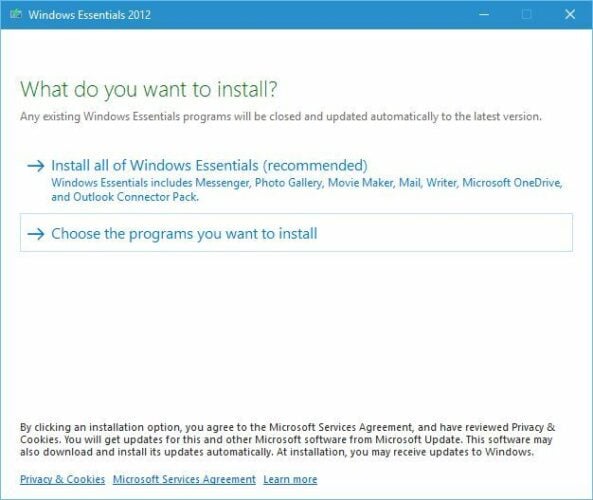
- フォトギャラリーとムービーメーカーだけを選択し、インストールボタンをクリックしてください。
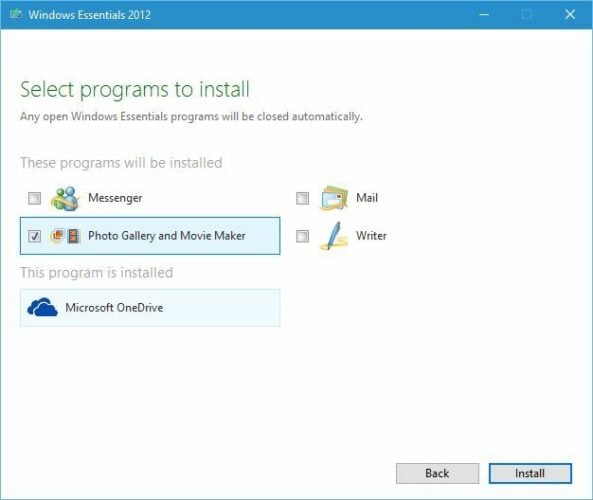
- インストールが完了するまで待ちます。
Windows Movie Makerのインストールは非常に簡単で、Windows Photo Galleryがインストールされている場合は、おそらくWindows Movie Makerも含まれていますので、一緒にパッケージされているでしょう。
Windows 10にWindows Photo Galleryをインストールする方法を説明しました。両方のアプリケーションには同じインストール手順があるため、ここでは簡潔に説明します。
再度、Windows Photo Galleryがインストールされている場合は、Windows Movie Makerもおそらくインストールされているので、それをインストールする必要はありません。
アプリケーションをインストールすると、ムービーメーカーのショートカットをダブルクリックするだけで簡単に起動できます。
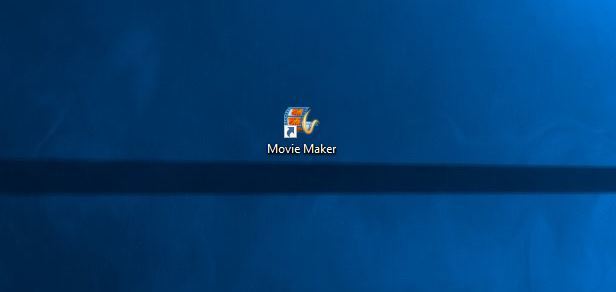 アプリケーションが起動したら、現在のプロジェクトに写真やビデオを追加できます。また、コンピュータから音楽を追加したり、いくつかのオンラインサービスから音楽を追加したりすることもできます。
アプリケーションが起動したら、現在のプロジェクトに写真やビデオを追加できます。また、コンピュータから音楽を追加したり、いくつかのオンラインサービスから音楽を追加したりすることもできます。
さらに、ナレーション、サウンドファイル、ウェブカメラのビデオを追加することもできます。もちろん、映画にタイトル、キャプション、クレジットを追加するオプションもあります。
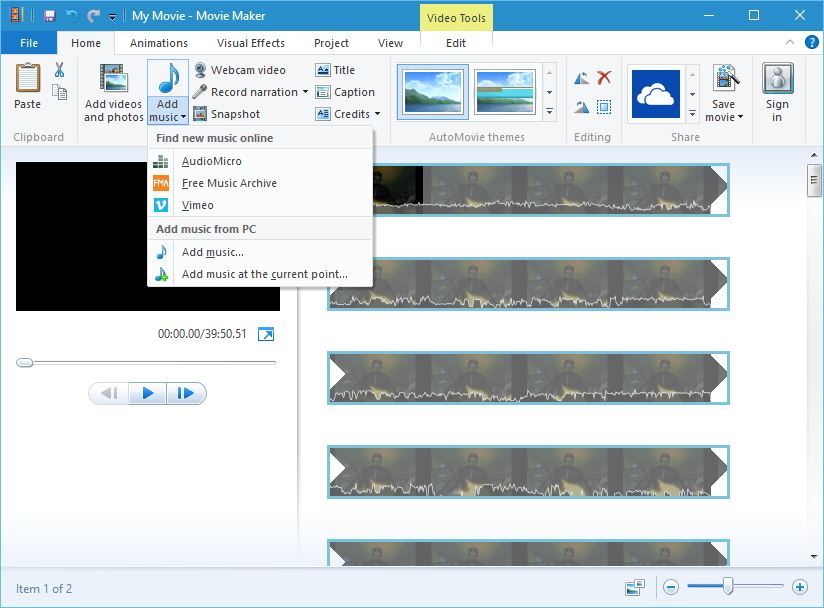 このツールのもう一つの素晴らしい機能はトランジションで、Windows Movie Makerは50以上の異なるトランジション効果をサポートしていることをお知らせできて嬉しいです。
このツールのもう一つの素晴らしい機能はトランジションで、Windows Movie Makerは50以上の異なるトランジション効果をサポートしていることをお知らせできて嬉しいです。
各トランジションの持続時間を設定でき、マウスでホバーするだけでトランジション効果をプレビューできます。
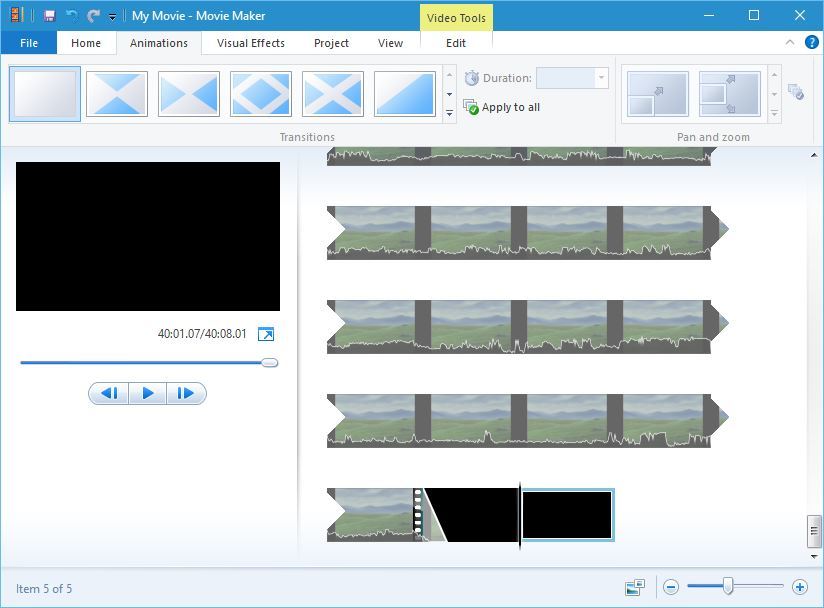 トランジション効果に加えて、視覚効果も追加できます。このツールはわずか20以上の視覚効果しか持っていませんが、これらの効果は基本ユーザーには十分です。
トランジション効果に加えて、視覚効果も追加できます。このツールはわずか20以上の視覚効果しか持っていませんが、これらの効果は基本ユーザーには十分です。
同時に複数の効果を使用して、興味深い結果を得ることもできることを言及する価値があります。
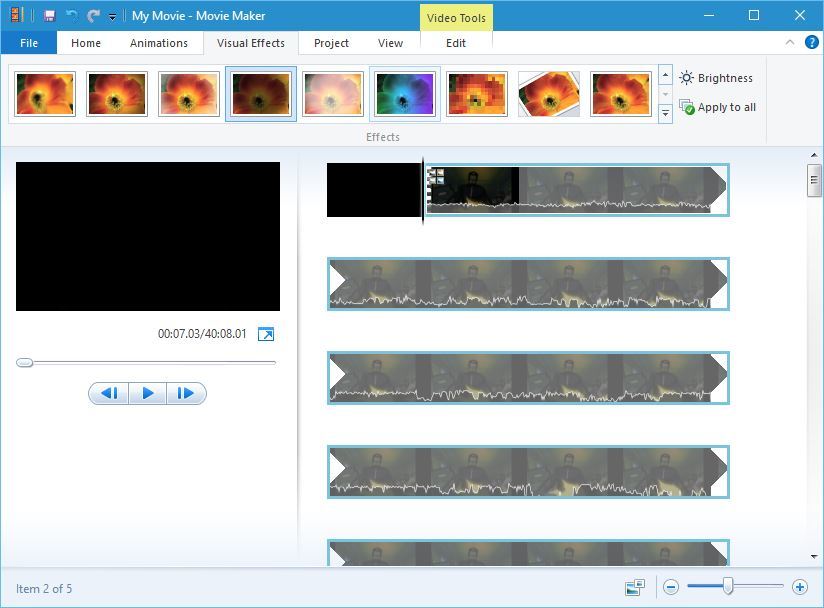 ナレーション、ビデオ、または音楽を強調することも簡単で、何も強調しないことも選択できます。また、アスペクト比を16:9と4:3の間で変更することもできます。
ナレーション、ビデオ、または音楽を強調することも簡単で、何も強調しないことも選択できます。また、アスペクト比を16:9と4:3の間で変更することもできます。
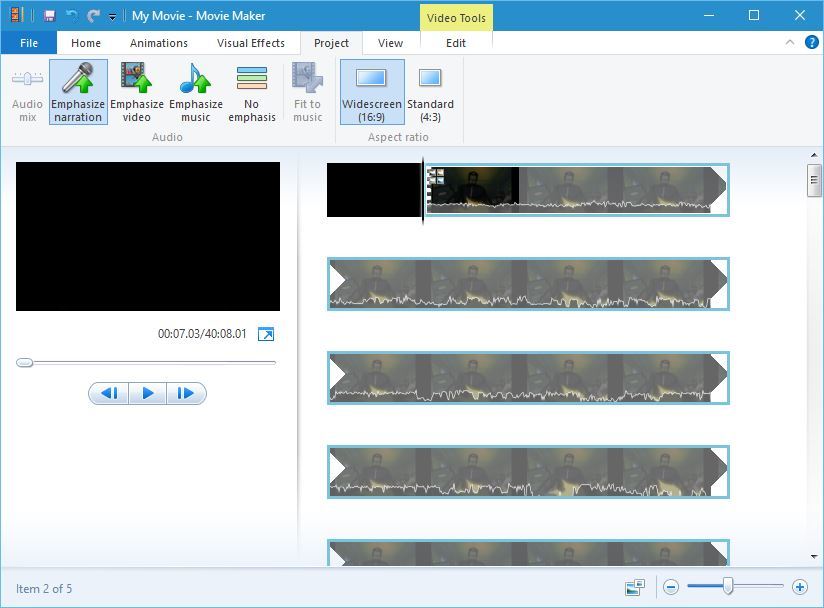 もちろん、クリップを簡単に分割またはトリミングし、開始または終了点を追加できます。サウンドのフェードインまたはフェードアウト、再生速度も設定できます。
もちろん、クリップを簡単に分割またはトリミングし、開始または終了点を追加できます。サウンドのフェードインまたはフェードアウト、再生速度も設定できます。
ビデオ編集が終わったら、いくつかのエクスポートプロファイルの中から選択するか、独自のカスタムプロファイルを作成できます。
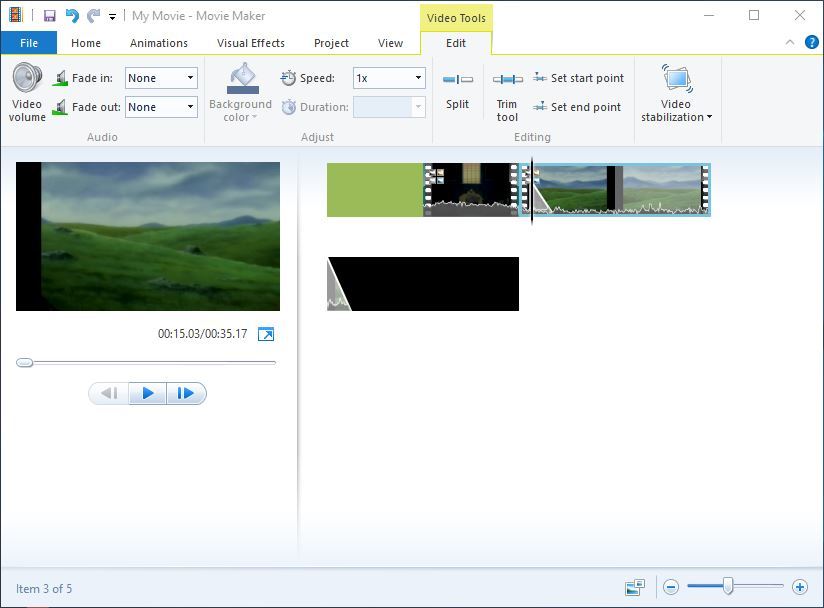 Windows Movie MakerはWindows 10で問題なく動作します。他のより高度なアプリケーションにはないいくつかの機能がありませんが、それでもビデオ編集用の最も簡単なツールの1つです。
Windows Movie MakerはWindows 10で問題なく動作します。他のより高度なアプリケーションにはないいくつかの機能がありませんが、それでもビデオ編集用の最も簡単なツールの1つです。
Windows 10のMovie Makerでオーディオの問題が発生している場合は、ここを早く確認して、必ずそれを解決してください。
Windows Movie Makerは廃止され、Microsoftはもはやサポートを提供していないことを忘れないでください。発生する可能性のある問題は自分で対処する必要があります。
Movie MakerはWindows 10でクラッシュしますか?これらの簡単な手順ですぐに修正してください。
ビデオに効果を追加するための他の能力のあるツールに興味がある場合は、Windows Movie Makerの代替アプリのリストを用意しましたので、確実に素晴らしい結果を得られます。
Windows Movie Makerは、クリエイティビティを表現するための高度なツールでは十分ではないことを認識していますので、これは重要かもしれません。
ムービーメーカーソフトウェアに関する私たちの意見に従い、制作したい映画のタイプに基づいて選択してください。
インターフェースを使用することで、作品が素晴らしく見えるようにし、生成されたビデオテンプレートを使用することで作業の効率を高めることができます。
生のビデオをエディタに入れた瞬間から、驚くべき効果、ユニークなアニメーションなどを適用できます。
Windows Movie Makerとの経験を以下のコメントセクションでシェアすることを忘れず、2019年にまだ使用しているか、期待に応える他のビデオツールを見つけたか教えてください。













